時間:2024-01-07 來源:互聯網 瀏覽量:
在如今的科技發展時代,電腦已經成為人們生活中不可或缺的一部分,而桌麵快捷方式圖標的個性化設置更是讓我們的電腦界麵變得更加獨特和個性化。對於使用百度快捷桌麵的用戶來說,修改桌麵快捷方式圖標或許是一個常見的需求。如何改變這些圖標呢?下麵將為大家介紹一下修改桌麵快捷方式圖標的簡單步驟。無論是為了提高工作效率還是為了美化個人電腦界麵,這些方法都將幫助您實現個性化設置,讓您的電腦更加符合自己的喜好和需求。
具體方法:
1.第一步,先找到你想自定義圖標的快捷方式圖標。
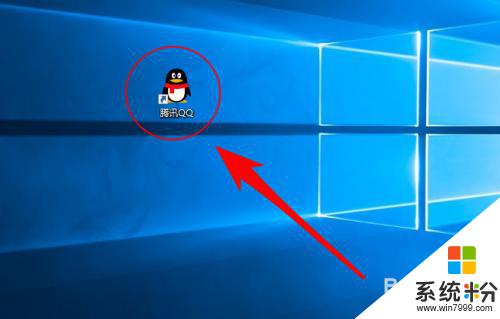
2.第二步,鼠標移動到TA上麵,點擊右鍵。
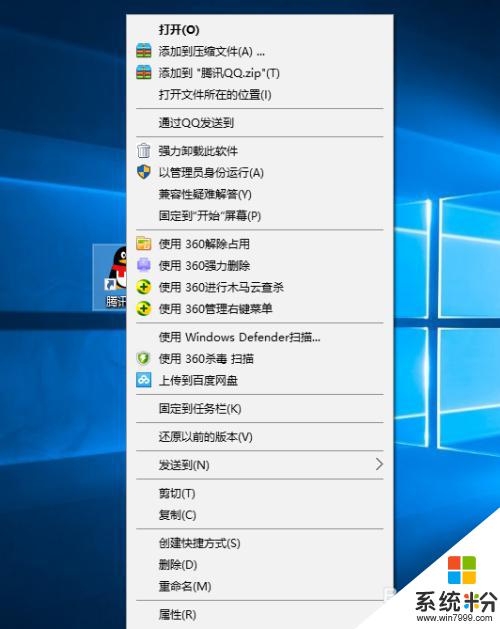
3.第三步,選擇底部的“屬性”選項。
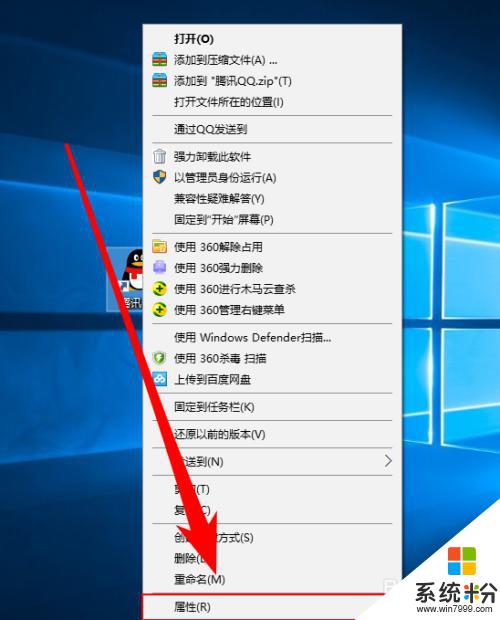
4.第四步,在屬性提示框中,打開“快捷方式”的tag
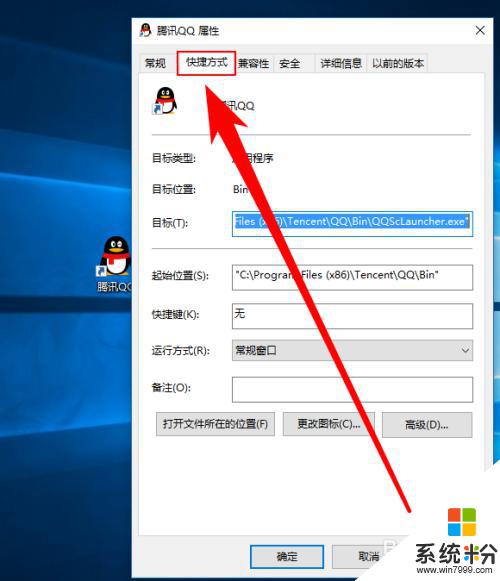
5.第五步,在快捷方式欄目中,單擊“更改圖標”
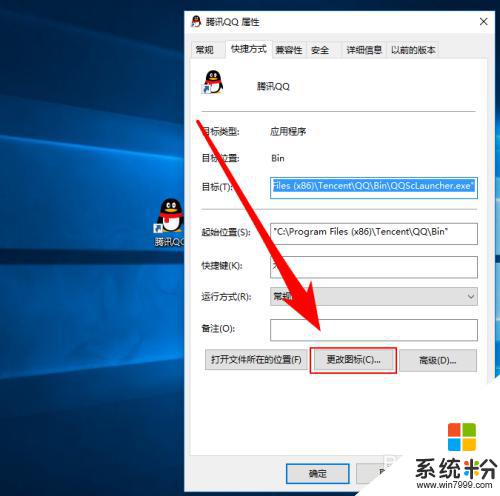
6.第六步,在更改圖標的提示框中選擇“瀏覽”
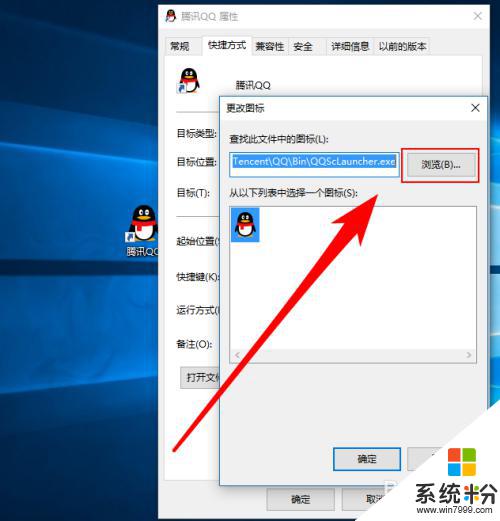
7.在係統中找到一個圖標文件,比如打開“C:\Windows\System32\imageres.dll”就可以看到很多係統圖標
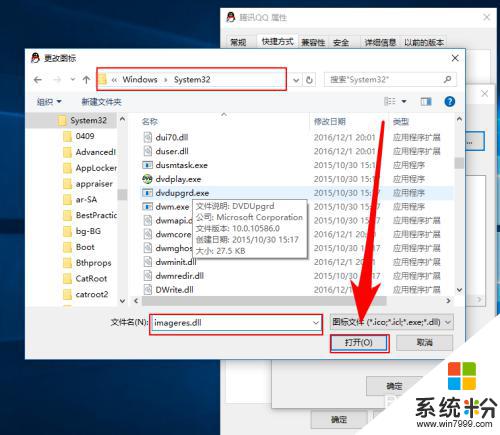
8.在打開後的圖標列表中選擇一個你喜歡的圖標,並選擇確定。
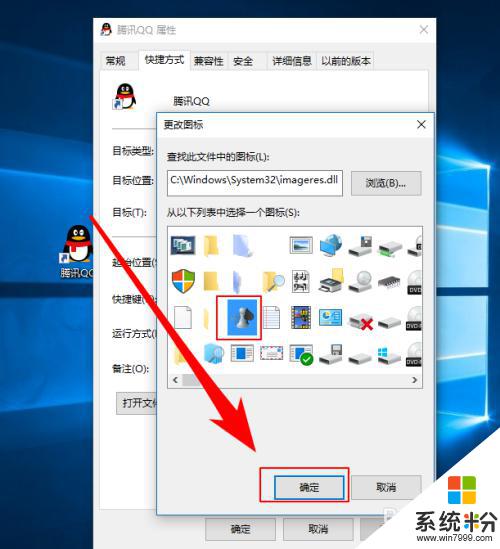
9.接著,回到屬性提示框後再次點擊“確定”即可。
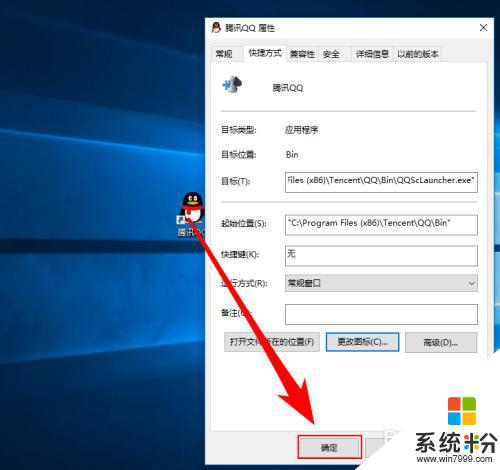

以上就是百度快捷桌麵如何更改圖標的全部內容,如果您遇到這種情況,可以按照以上方法解決,希望對大家有所幫助。